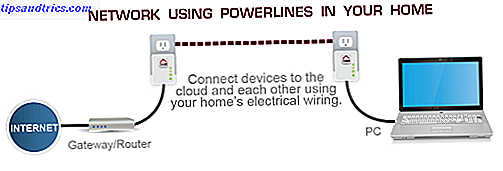Microsoft apporta regolarmente modifiche a Windows 10, apportando nuove interessanti funzionalità e alcuni fastidiosi problemi di risoluzione dei problemi. Ma nell'Autumn Creators Update, Windows ora ha una delle funzionalità più importanti che potresti chiedere:
Un pannello emoji!
Dovrai mettere in pausa i problemi di Windows per un po ', perché il pannello emoji è una grande novità per l'utente medio. Sarcasmo a parte, questo è uno strumento utile se usi spesso emoji e vuoi inserirli rapidamente nei tuoi post sui social media o persino nei documenti di Word.
Per aprire il pannello emoji sull'Aggiornamento dei creativi autunnali, premi semplicemente il tasto Windows +. (punto) o tasto Windows +; (punto e virgola) . Questo aprirà una piccola finestra con diverse emoji suddivise in varie categorie. Puoi cercarne uno semplicemente digitando quando la finestra è aperta. Clicca per inserire le tue emoji selezionate Cosa significa questo Emojy? Significato dei volti Emoji spiegato Cosa significa questo Emojy? Emoji Face Meanings Explained Confuso da un testo? Ecco i significati comunemente accettati delle emoji popolari. Leggi di più .

Forse non sei un amante delle emoji e preferisci disabilitare questo pannello per evitare di attivare la scorciatoia per errore. Con un rapido viaggio nel Registro, puoi farlo.
Digitare regedit nel menu Start per aprire l'editor del registro. Ricordati di stare attento mentre sei qui per evitare di cambiare qualcosa per sbaglio. Passare al seguente percorso:
HKEY_LOCAL_MACHINE\SOFTWARE\Microsoft\Input\Settings\proc_1 Qui, dovrai trovare il valore chiamato EnableExpressiveInputShellHotkey, che è sepolto in una delle sottocartelle. Con Proc_1 evidenziato, premere CTRL + F per aprire il pannello di ricerca e cercare EnableExpressiveInputShellHotkey . La sua posizione dipende dalla tua regione, ma su un sistema basato negli Stati Uniti puoi trovarlo qui:
HKEY_LOCAL_MACHINE\SOFTWARE\Microsoft\Input\Settings\proc_1\loc_0409\im_1 Fare doppio clic su questo valore e modificarne il valore da 1 a 0 . Dopo aver fatto ciò, non attiverete il pannello emoji con una scorciatoia.
Non riesci ad avere abbastanza emoji? Scopri i modi più strani per usarli 5 Strani modi per usare Emojis 5 Strani modi per usare gli emoji Gli emoji sono un linguaggio nelle immagini. Hanno fatto molta strada. Dall'accorciare i collegamenti alla creazione di arte, c'è un lato meravigliosamente strano per le emoji che devi controllare. Leggi di più .
Ti piace questo nuovo pannello emoji o potresti farne a meno? Condividi i tuoi pensieri su emoji con noi nei commenti!
Immagine di credito: Frank Behrens / Flickr